Reseña y Alternativas a Nimbus Screen Recorder
La mayoría de los grabadores de pantalla vienen en forma de programas de escritorio que necesitan ser instalados en el ordenador para ser utilizados. Mientras que estas herramientas de escritorio a menudo vienen con un montón de diferentes características que pueden ser muy útiles, hay algunas herramientas en línea que son igual de útiles. Una de estas herramientas es Nimbus Screen Recorder. Para usar este grabador de pantalla, todo lo que tienes que hacer es instalarlo en tu navegador y entonces la próxima vez que quieras grabar una sección de tu pantalla, tendrás un grabador de pantalla a la mano en tu navegador.
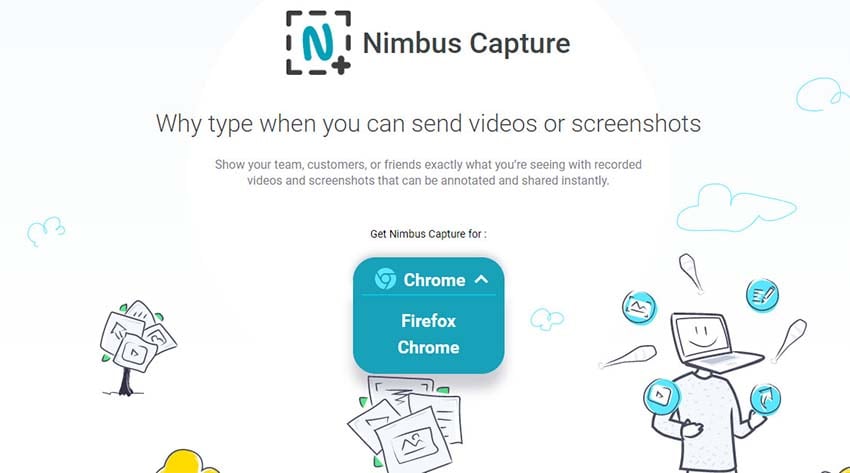
Puedes pensar que el grabador de vídeo de pantalla Nimbus carece de características y funcionalidades, sólo porque funciona en el navegador y es muy fácil de usar. Pero esto no puede estar más lejos de la realidad. Este complemento puede ser muy útil de numerosas maneras, permitiendo a los usuarios hacer capturas de pantalla y grabaciones de vídeo de alta calidad de su pantalla y guardar las grabaciones directamente en Google Drive.
Echemos un vistazo a algunas cosas que la extensión Nimbus screen recorder para Chrome y la extensión nimbus screen recorder para Firefox pueden hacer y cuales no.
Características Claves de Nimbus Screen Recorder y del grabador de vídeo de pantalla
Para entender lo que esta herramienta de grabación de pantalla puede hacer por ti, es importante echar un vistazo a algunas de sus características. Entre ellas se encuentran las siguientes;
- La función de captura de pantalla de esta herramienta es muy útil. Se puede utilizar para tomar 5 tipos diferentes de capturas de pantalla, incluyendo un tiro en blanco, una captura de pantalla de toda la pantalla, una captura de pantalla de un área seleccionada de la pantalla, o una parte de una página.
- Tiene una interfaz de usuario interactiva muy sencilla. Para empezar, es muy fácil de usar, permitiendo a los usuarios grabar la pantalla con un solo clic.
- Es fácilmente accesible en los principales navegadores, incluyendo Opera, Firefox y Chrome. También es muy fácil de instalar; todo lo que tienes que hacer es localizarlo en la tienda web específica e instalarlo en tu navegador.
- También viene con características de edición muy útiles que permitirán a los usuarios gestionar y personalizar fácilmente las grabaciones de pantalla y resaltar algunas de sus características.
- Puedes establecer algunos atajos de teclado para simplificar aún más el proceso de grabación y edición
- El proceso de grabación y captura de pantalla con Nimbus es muy rápido
- Como está disponible online, puedes compartir fácilmente las capturas de pantalla y los vídeos en numerosos sitios para compartir vídeos y fotos.
Cómo utilizar el grabador de pantalla Nimbus
No importa si lo usas en Opera, Firefox o Chrome, puedes utilizar fácilmente este programa para grabar tu pantalla. El siguiente es un sencillo tutorial paso a paso para mostrarte cómo usar este complemento para grabar tu pantalla;
Paso 1: Añade Nimbus a tu navegador
Abre el navegador que estés usando y ve a la tienda web de ese navegador. Busca "Nimbus Screenshot and Screencast" y cuando localices el complemento haz clic en "Añadir" para agregar la herramienta a tu navegador.
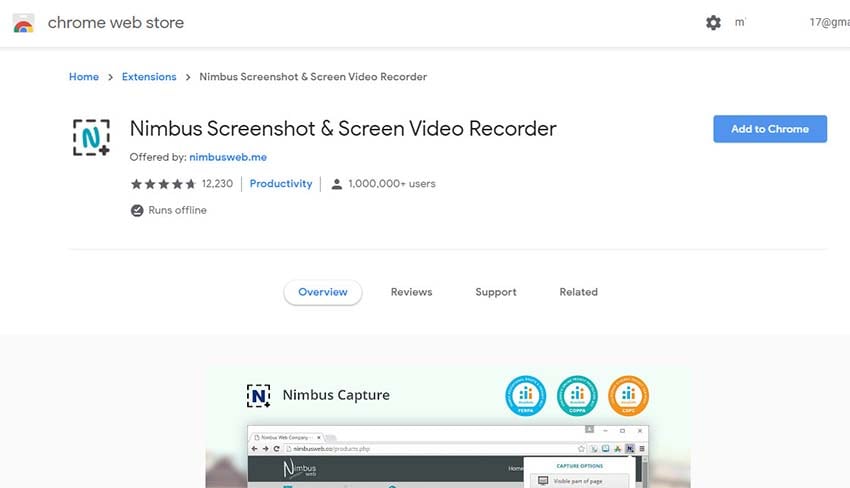
Este proceso puede variar de un navegador a otro. También es importante tener en cuenta que este complemento puede no estar disponible en todos los navegadores y algunas funciones sólo estarán disponibles en el navegador Google Chrome.
Aunque Nimbus puede añadirse a los principales navegadores, es importante tener en cuenta que la función de grabación de pantalla sólo estará disponible en Google Chrome.
Paso 2: Abrir la herramienta
Una vez que Nimbus ha sido añadido a tu navegador, deberías ver su pequeño logo en la esquina superior derecha de la pantalla.
Esta característica puede ser diferente en algunos navegadores. Sin embargo, el logo de la captura de pantalla de Nimbus será el mismo.
Para abrir la herramienta, simplemente haz clic en este logo o haz doble clic en el logo dependiendo del navegador que estés utilizando.
Paso 3: Selecciona la opción deseada
Aparecerán varias opciones dependiendo del navegador que estés utilizando. Si deseas grabar un vídeo de la pantalla, haz clic en "Grabar vídeo".
Selecciona el área de la pantalla que quieres grabar y también puedes hacer clic en "Opciones" para establecer más preferencias para el vídeo.
Paso 4: Editar el vídeo
Puedes hacer clic en el botón "Detener" en la esquina superior derecha de la pantalla para detener la grabación y luego utilizar algunas funciones de edición para editar los vídeos de numerosas maneras.
Una vez que hayas terminado, puedes guardar el vídeo en una carpeta designada de tu ordenador.
Mejores alternativas a Nimbus Capture
Nimbus es una herramienta de captura y grabación de pantalla con mucho potencial, pero su propia naturaleza no es apta para realizar todo tipo de tareas. El hecho de que sólo puedas utilizarlo como un complemento del navegador es muy limitante tanto en términos de características como de funcionalidad. Si quieres un programa que te dé más opciones a la hora de grabar la pantalla, te recomendamos que elijas una de las siguientes alternativas a Nimbus Capture;
1. Wondershare DemoCreator
Uno de los mejores programas de grabación de pantalla que puedes descargar en tu ordenador es Wondershare DemoCreator. Es la mejor herramienta para elegir cuando buscas una herramienta con todas las funciones pero que siga siendo muy fácil de usar. Es particularmente útil cuando quieres grabar actividades como gameplays gracias a su alta velocidad de fotogramas de hasta 120 FPS. Además de grabar la pantalla, este programa también puede utilizarse para editar los vídeos grabados de numerosas maneras. Por ejemplo, puedes anotar fácilmente un vídeo añadiendo texto, llamadas y resaltando secciones del vídeo para enfatizarlas. Esto lo convierte en la mejor solución cuando quieres crear un vídeo tutorial para un tema complicado. Con este grabador de pantalla para PC, también puedes guardar fácilmente el vídeo grabado en varios formatos, como MOV, MP4 y GIF, para que sea mucho más fácil compartir los vídeos.
DemoCreator también permite a los usuarios grabar la cámara web y la pantalla al mismo tiempo. Esta característica hace que sea la herramienta ideal para utilizar cuando se necesita para grabar videos complejos o videos demostrativos que requieren la función de Picture in Picture.
2. Screencastify
Screencastify es otra sencilla herramienta de grabación de pantalla que puede utilizarse para capturar la pantalla tanto en formato de vídeo como de imagen. Al igual que Nimbus Capture, Screencastify también está disponible como complemento del navegador, concretamente como complemento de Chrome. Para utilizarlo, todo lo que tienes que hacer es instalarlo en tu navegador Chrome y hacer clic en su icono siempre que quieras grabar la pantalla. Puede grabar la pantalla en formato de vídeo y también tomar capturas de pantalla.
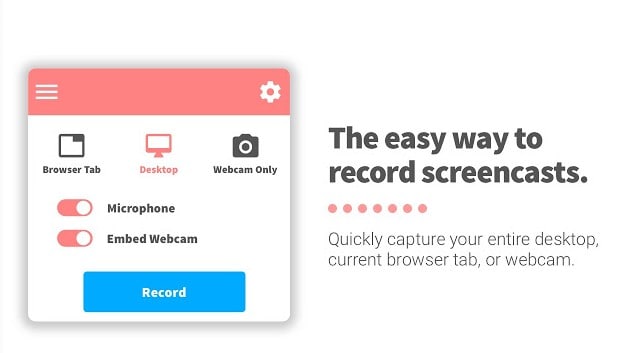
La versión básica de Screencastify es completamente gratuita, pero hay algunas características que sólo están disponibles en la versión de pago. Tampoco tiene una suite de edición completa que permita la edición detallada de las grabaciones de pantalla.
3. Loom
Loom es un grabador de pantalla gratuito que es básicamente lo mejor de ambos mundos. Esto se debe a que ofrece a los usuarios la posibilidad de elegir entre un cliente de escritorio y una herramienta en línea en forma de complemento del navegador. Ambas opciones son de uso gratuito, aunque hay ciertas características que sólo están disponibles con la versión de pago. La versión de navegador de Loom también tiene una funcionalidad bastante limitada. Sin embargo, ambas versiones pueden grabar tanto vídeo como audio en la pantalla, pero sólo el cliente de escritorio de Loom puede utilizarse para editar los vídeos grabados.
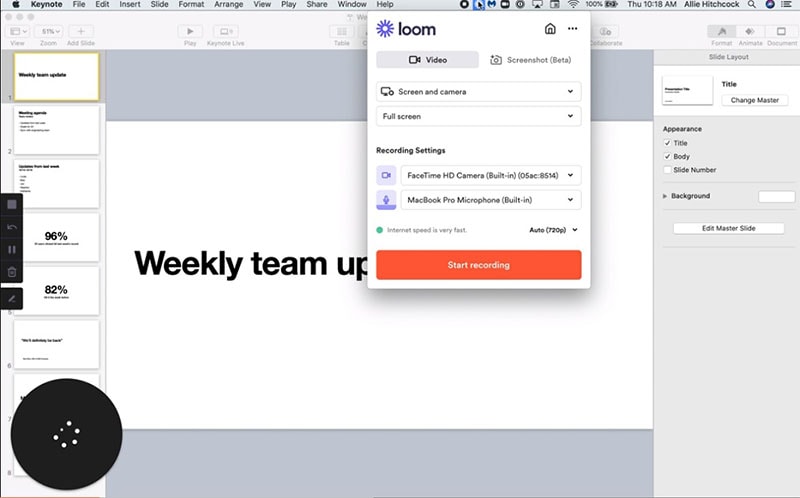
Lo único que tienen en común ambas herramientas es que son muy fáciles de usar y ambas permiten a los usuarios hacer anotaciones en los vídeos y capturas de pantalla grabados. Sólo se puede guardar el vídeo en formato MP4. También sólo puedes grabar vídeos de 5 minutos de duración, a menos que recomiendes el programa a un amigo.
El espacio de grabación de pantalla está creciendo y ya no es necesario instalar un programa en el ordenador para grabar la pantalla. Pero como bien puedes ver en la reseña de Nimbus, las herramientas online tienden a estar limitadas en numerosos aspectos, lo que las hace menos ideales para proyectos de grabación de vídeo más complejos que requieren mucha entrada y edición.
Para estos proyectos, recomendamos elegir una solución de escritorio con las características necesarias tanto para grabar un vídeo como para editarlo fácilmente. Por ejemplo, la herramienta que elijas no debe poner límites a la duración del vídeo que quieres grabar y debe tener las herramientas adecuadas para ayudarte a sacar el máximo partido a la grabación, como la anotación y más formatos de salida compatibles.


![Black Myth: Wukong | Descarga y Grabación [xbox, ps5]](https://images.wondershare.es/dc/screen-recorder/wp8221270-black-myth-wukong-wallpapers.jpg)

David
chief Editor